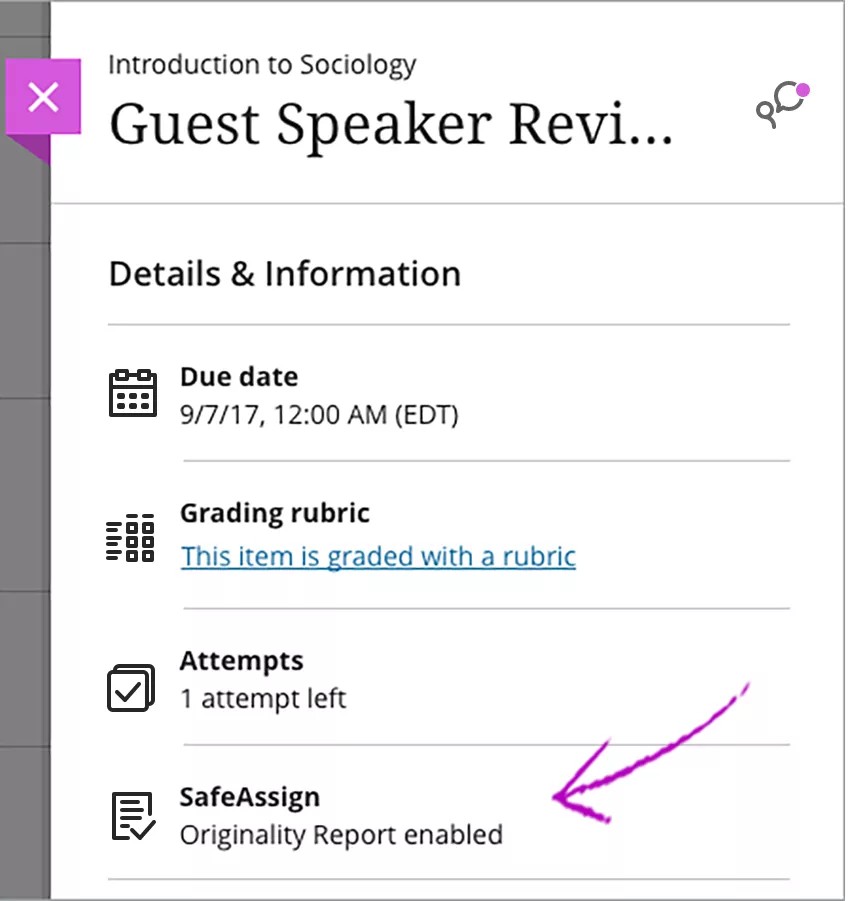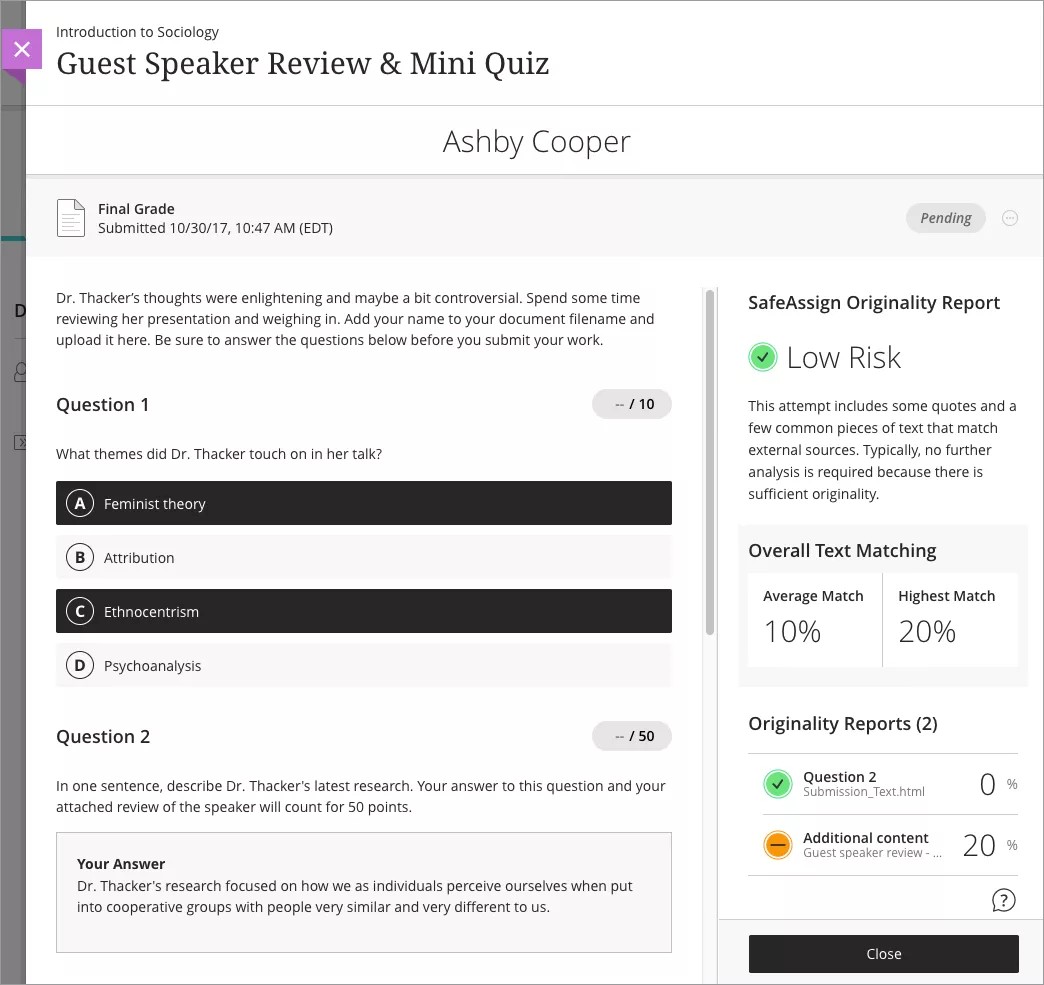تعد SafeAssign بمثابة أداة لمنع الانتحال تسمح لمدرسك بالتحقق من أصالة تقديم الواجب المنزلي. تقوم SafeAssign بإجراء التحقق تلقائيًا بمقارنة واجبك بقاعدة البيانات الخاصة بعمليات تقديم الواجب الأخرى.
إرسال واجب باستخدام SafeAssign في Blackboard Learn: طريقة العرض الأصلية للمقرر الدراسي
لا يبدو مألوفًا؟ انتقل إلى مساعدة "Ultra" الخاصة بإرسال تقييم باستخدام SafeAssign.
يمكن لـ SafeAssign معالجة الملفات التي يكون حجمها أصغر من 10 ميغابايت فقط. إذا بلغ حجم الواجبات المرسلة أكثر من 10 ميغابايت، فلن تتمكن SafeAssign من معالجتها.
وإذا لم يسمح معلمك بمحاولات متعددة، فيمكنك إرسال واجبك مرة واحدة فقط. قبل تحديد إرسال، تأكد من إرفاق أية ملفات مطلوبة.
- الوصول إلى الواجب. في الصفحة رفع الواجب، راجع الإرشادات، وتاريخ الاستحقاق، والنقاط المحتملة، وقم بتنزيل أي ملفات تم توفيرها من قبل مدرسك. تظهر رسالة لإعلامك بأن الواجبات المرسلة الخاصة بك سيتم معالجتها بواسطة SafeAssign.
- حدد كتابة الواجبات المرسلة لتوسيع المنطقة التي تكتب بها الواجبات المرسلة.
- حدد استعراض جهاز الكمبيوتر لرفع ملف من جهاز الكمبيوتر الخاص بك.
-أو-
قم بسحب الملفات من جهاز الكمبيوتر الخاص بك إلى "النقطة الفعالة" في المنطقة إرفاق ملفات. يمكنك أيضًا سحب مجلد الملفات، في حالة سماح المستعرض الخاص بك بذلك. وسيتم رفع الملفات كل على حدة. وفي حالة عدم سماح المستعرض الخاص بك بإرسال الواجب الخاص بك بعد قيامك برفع مجلد ما، حدد عدم إرفاق في الصف الخاص بالمجلد لإزالته. ويمكنك سحب الملفات كل على حدة وإرسالها مرة أخرى.
يمكنك استخدام اسم الملف أو توفير اسم أخر للملف.
- اختياريًا، اكتب تعليقات حول الواجب المرسل الخاص بك.
- حدد إرسال.
بعد قيامك بإرسال واجب باستخدام SafeAssign، سيحدث تأخير بسيط بين عملية رفع Originality Report وإتاحته. وتتاح النتائج عادة في غضون مدة تتراوح ما بين 10 إلى 15 دقيقة.
عرض واجبات SafeAssign المرسلة
قم بعرض واجباتك المرسلة وتقارير SafeAssign المرتبطة بها عن طريق الوصول إلى الواجب بعد إرسال الورقة الخاصة بك.
يصبح هذا الخيار متاحًا فقط إذا سمح المعلم بذلك.
- قم بالرجوع إلى الواجب الذي قمت بإرساله سابقًا.
- ضمن تفاصيل الواجب، حدد SafeAssign.
- اعرض النسبة المئوية للمطابقة الإجمالية التي تم اكتشافها بواسطة SafeAssign. في حالة وجود عدة مرفقات لديك، ستقوم SafeAssign بتحليل كل مرفق على حدة.
- في حالة سماح مدرسك بمحاولات متعددة، قم بتحديد محاولات أخرى لعرض تحليل SafeAssign الخاص بهذا المحتوى.
- لمعرفة المزيد، حدد عرض Originality Report الخاص بإحدى المحاولات.
إرسال واجب أو اختبار باستخدام SafeAssign في Blackboard Learn: طريقة عرض Ultra للمقرر الدراسي
لا يبدو مألوفًا؟ انتقل إلى مساعدة "الواجهة الأصلية" الخاصة بإرسال واجب باستخدام SafeAssign.
إذا رأيت تم تمكين Originality Report في التفاصيل والمعلومات الخاصة بواجبك أو اختبارك، فهذا يعني أن مدرسك يستخدم SafeAssign.
لا تتطلب منك الواجبات والاختبارات التي تستخدم SafeAssign في "طريقة عرض Ultra للمقرر الدراسي" اتخاذ أي خطوات إضافية عندما تكون جاهزًا لإرسال عملك. فإن SafeAssign تتحقق من عملك تلقائيًا، بما في ذلك المرفقات والردود النصية، بحثًا عن مطابقات للمواد المنشورة.
عند قيامك بفتح الواجب، سيتم إعلامك ما إذا تم تعيين واجبك المرسل ليتم تقديره بشكل مجهول.
عرض واجبات SafeAssign المرسلة
تبدأ SafeAssign بمعالجة واجبك أو اختبارك بمجرد أن تضغط على إرسال. وبينما تقوم الخدمة بتحليل عملك، تظهر على اللوحة عبارة Originality Report قيد التقدم. وتقوم SafeAssign بإنشاء Originality Report لكل جزء من أجزاء واجبك أو اختبارك، بما في ذلك الأسئلة النصية والمرفقات.
يقرر مدرسك ما إذا كان يمكنك الاطلاع على تقارير الأصالة لمحاولة الواجب أم لا.
يمكنك عرض تقرير الأصالة قبل أن يقوم مدرسك بتقدير محاولتك. افتح لوحة التفاصيل والمعلومات وحدد عرض Originality Report. إذا كان مدرسك يسمح بالمحاولات المتعددة، تقوم SafeAssign بتحليل جميع محاولاتك كل على حدة. ويمكنك إيجاد Originality Report الخاص بكل محاولة في لوحة الواجبات المرسلة.
سيظهر Originality Report جنبًا إلى جنب مع المحاولة، في حالة سماح مدرسك بذلك. ويعرض الجزء العلوي من Originality Report تطابق النص بشكل عام الذي تم اكتشافه بواسطة SafeAssign. حدد إدخالاً ضمن Originality Report لعرض التقرير الكامل.
يعد قيامك بإنشاء الواجبات المرسلة موافقة منك على الشروط والأحكام المذكورة أعلى منطقة عمليات تقديم الملفات. نحن نقدم رابطًا لكل من شروط وخدمة Blackboard وسياسة خصوصية Blackboard. نوصي بقراءة هاتين السياستين قبل إرسال الواجب.